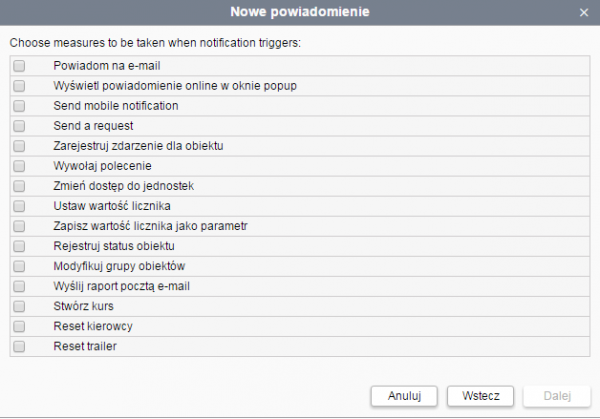Powiadomienia: Różnice pomiędzy wersjami
| Linia 113: | Linia 113: | ||
== Akcje powiadomień == | == Akcje powiadomień == | ||
| + | == Akcje powiadomień == | ||
| + | <font size="3"><span style="line-height: 25.6px;">System reaguje na włączenie się powiadomień poprzez akcje. Wyróżniamy dane akcje powiadomień: </span></font> | ||
| + | |||
| + | <font size="3"><span style="line-height: 25.6px;">[[File:Powiadomienia2.png|center|600px|Powiadomienia2.png]]</span></font><span style="font-size:large;">Powiadom na e-mail</span> | ||
| + | |||
| + | <span style="font-size:medium;"><span style="line-height: 28.8px;">Możesz ustawić 1 lub kilka adresów e-mail , na które system będzie mógł wysyłać powiadomienia.</span></span> | ||
| + | |||
| + | <font size="4"><span style="line-height: 28.8px;">Send mobile notification </span></font> | ||
| + | |||
| + | <span style="font-size:medium;">Dodaj jeden lub kilka numerów telefonów o międzynarodowym formacie, na które system będzie mógł wysyłać powiadomienia. </span> | ||
| + | |||
| + | <span style="font-size:large;">Wyświetl powiadomienie online w oknie popup</span> | ||
| + | |||
| + | <span style="font-size:medium;">Powiadomienie w wyskakującym okienku mogą się pojawiać z sygnałem dźwiękowym lub bez. </span> | ||
| + | |||
| + | <font size="4"><span style="line-height: 28.8px;">Send a request </span></font> | ||
| + | |||
| + | <span style="font-size:medium;">Możesz wysyłać otrzymane powiadomienia na inne serwery oraz systemy.</span> | ||
| + | |||
| + | <span style="font-size:large;">Zarejestruj zdarzenie dla obiektu </span> | ||
| + | |||
| + | <span style="font-size:medium;">Powiadomienia mogą być zapisywane w historii systemu, nastepnie jest możliwość tworzenia raportów.</span> | ||
| + | |||
| + | <span style="font-size:large;">Zmień dostęp do jednostek </span> | ||
| + | |||
| + | <span style="font-size:medium;">Wybierz użytkowników, których kompetencje mogą być modyfikowane. Dostęp do modułów zostanie zmieniony dla zaznaczonych użytkowników, po uruchomieniu się powiadomienia. </span> | ||
| + | |||
| + | <font size="4"><span style="line-height: 28.8px;">Ustaw wartość licznika </span></font> | ||
| + | |||
| + | <span style="font-size:medium;"><span style="line-height: 28.8px;">Możesz ustawić wartość czasu pracy silnika, licznik przebiegu, oraz licznik danych GPRS. Powiadomienie uruchomi się po przekroczeniu danych wartości.</span></span> | ||
| + | |||
| + | <span style="font-size:large;">Zapisz wartość licznika jako parametr</span> | ||
| + | |||
| + | <span style="font-size:medium;">Dotychczasowe wartości licznika lub czasu pracy silnika mogą być zachowane jako parametry w wiadomościach systemu. Parametry te mogą slużyć jako baza do wyliczenia początkowych/końcowych wartości tych parametrów. Bazowe stany parametrów powinny być wprowadzone gdy pojazd jest wyłączony. </span> | ||
| + | |||
| + | <span style="font-size:large;">Rejestruj status obiektu</span> | ||
| + | |||
| + | <span style="font-size:medium;">Nowy status dla kierowcy może być włączony, kiedy powiadomienie się uruchomi.</span> | ||
| + | |||
| + | <span style="font-size:large;">Modyfikuj grupy obiektów </span> | ||
| + | |||
| + | <span style="font-size:medium;">Możesz zmienić zawartość grup kierowców, kiedy powiadomienie się włączy. Dodaj kierowcę do grupy lub z niej usuń. </span> | ||
| + | |||
| + | <span style="font-size:large;">Wyślij raport pocztą e-mail </span> | ||
| + | |||
| + | <span style="font-size:medium;">Wprowadź adres e-mail, na który ma być wysłany raport z systemu. </span> | ||
| + | |||
| + | <span style="font-size:large;">Stwórz kurs </span> | ||
| + | |||
| + | <span style="font-size:medium;">Stwórz nowy kurs dla kierowcy, będzie on aktywny po starcie powiadomienia, np. po opuszczeniu geostrefy, którą jest garaż, automatycznie uruchomi się nowy kurs. </span> | ||
| + | |||
| + | <span style="font-size:large;">Reset kierowcy </span> | ||
| + | |||
| + | <span style="font-size:medium;">Ta opcja może być użyta do automatycznego zresetowania kierowcy po powrocie do bazy. </span> | ||
| + | |||
| + | <span style="font-size:large;">Reset przyczepy</span> | ||
| + | |||
| + | <span style="font-size:medium;">Podobnie jak w przypadku kierowców, służy do automatycznego zresetowania przyczepy po powrocie do bazy. Warunkiem edytowania jest posiadanie praw do przyczepy.</span> | ||
[[Category:Panel Monitorowania]] | [[Category:Panel Monitorowania]] | ||
Wersja z 10:04, 14 kwi 2016
Dzięki funkcji powiadomień możesz być powiadamiany o każdej aktywności obiektu, którą uważasz za ważną. Może to być przekroczenie prędkości, zmiana lokalizacji, zmiana wartości czujników itp. Powiadomienie może być dostarczane e-mailowo, SMS-owo, lub w formie wyskakującego okienka na stronie Panelu Monitorowania.
Tworzenie powiadomień
- Aby stworzyć powiadomienia należy wybrać zakładkę Powiadomienia z górnego menu, a następnie kliknąć w przycisk Nowy.
- Wybierz kierowcę, któremu chcesz ustawić powiadomienie, następnie naciśnij przycisk Dalej.
- Wybierz, którą zmienną chcesz kontrolować : geostrefę, prędkość, alarmy, wartość czujników, itd. Następnie kliknij przycisk Dalej.
- Dostosuj parametry do zmiennej, którą chcesz kontrolować, wybranej w poprzednim okienku. Wybierz geostrefę, limity prędkości, itp. Następnie naciśnij przycisk Dalej.
- Wprowadź tekst używając używając danych z poniższej tabeli. Dane mogą być zamienione z danymi rzeczywistymi.
- Wybierz, w jaki sposób chciałbyś otrzymywać informacje : poprzez e-mail, wiadomość SMS, wyskakujące okienko, itd.
- Wprowadź nazwę dla powiadomienia.
- Kliknij OK. Utworzone powiadomienie pojawi się na liście po lewej stronie okna.
Typy powiadomień
W aplikacji występuje kilka typów powiadomień : prędkość, geostrefa, alarm (SOS), wejście cyfrowe, parameter in a message, sensor value, informacja o utracie połączenia, idling, otrzymane wiadomości SMS, położenie obiektów względem siebie, adres, limit wysyłanych/odbieranych SMS, route progress, dane o kierowcach oraz przyczepach, fuel filling, fuel theft, oraz książka serwisowa.
Prędkość
Określ minimalne lub maksymalne wartości prędkości samochodu, po przekroczeniu których pojawi się powiadomienie.
Geostrefa
W okienku powiadomienia o geostrefach, możesz wybrać geostrefę, oraz typ kontrolowania wejścia/wyjścia z geostrefy. Aby wybrać kilka geostref, przytrzymaj CTRL, i zaznacz wybrane geostrefy lewym przyciskiem myszy. W powiadomieniach o geostrefach, ustaw limity parametrów, które chcesz kontrolować, znajdujące się wewnątrz lub na zewnątrz geostrefy, aby uzyskać powiadomienie o ich przekroczeniu wjeżdżając lub wyjeżdżając z geostrefy.
Alarm(SOS)
Do tego typu powiadomień ustawienia parametrów nie są wymagane.
Wejście cyfrowe
Określ ilość wejść cyfrowych oraz sposób kontrolowania ich aktywacji lub dezaktywacji.
Parameter in a message
W tym powiadomieniu są 3 typy kontroli: wartość parametru, dostępność lub brak dostępności parametru. Tylko realne wartości danych wysłanych przez urządzenie, mogą być kontrolowane. Wartości wirtualne, tj. wysokość, satelity, itd.,nie mogą być kontrolowane przez powiadomienie.
Sensor value
Ten typ powiadomienia pozwala na kontrolowanie nawet niepożądanych wartości sensora( w zakładce zakres wartości) lub jego nagłych zmian wartości(zakładka value leap). Z rozwijanej listy wybierz typ czujnika. Następnie wybierz zakres wartości czujnika i typ kontroli, oraz czy powiadomienie powinno się uruchomić w danym obszarze, czy poza nim.
Utrata połączenia
Wybierz typ kontroli powiadomienia:
- Brak danych - zwykła utrata połączenia, brak otrzymywanych powiadomeń z urządzenia przez pewien okres czasu.
- Brak koordynatów - sytuacja, w której wszystkie czujniki są aktywne, oraz znane są ich wartości, natomiast nie można zlokalizować urządzenia, z którego dane są wysyłane.
Idling
W tym typie powiadomienia możesz kontrolować prędkość oraz czas jazdy samochodem na biegu jałowym,
SMS
Używając tego powiadomienia, możesz kontrolować, które SMS chcesz otrzymywać, używając tekstu maski.
Położenie obiektów względem siebie
Ten typ powiadomienia pozwala na kontrolowanie pozycji obiektów wzgłedem siebie. Wpisz zakres odległości (w m) między obiektami, po przekroczeniu których powiadomienie się uruchomi.
Adres
Ten typ powiadomienia działa podobnie jak powiadomienie o geostrefach, ponieważ pozwala na kontrolowanie wjazdu/wyjazdu w daną strefę. Wpisz miasto, ulicę, obiekt itp., a następnie wielkość kontrolowanego obszaru w obrębie tej strefy.
Przekroczona liczba wiadomości
W tym powiadomieniu dostaniesz informację o przekroczonej liczbie otrzymanych wiadomości. Limit otrzymanych wiadomości możesz kontrolować.
Route progress
Tutaj możesz kontrolować: start wytyczonej trasy oraz jej koniec, dotarcie do celu, opuszczenie punktu docelowego itp.
Kierowca
Przydziel lub usuń kierowcę którego powiadomienie będzie dotyczyło. Używając tego powiadomienia możesz kontrolować wszystkich kierowców, albo tylko część z nich.
Przyczepa
Dodaj lub usuń przyczepę, którą chcesz kontrolować za pomocą powiadomień.
Książka serwisowa
W tym powiadomieniu jako 1 krok ustal termin, kiedy obiekt ma być serwisowany, a następnie, kiedy data serwisowania wygaśnie. Następnie ustal zakres czasu, przejechanych kilometrów, wymagany do wykonania serwisu.
Akcje powiadomień
Akcje powiadomień
System reaguje na włączenie się powiadomień poprzez akcje. Wyróżniamy dane akcje powiadomień:
Powiadom na e-mailMożesz ustawić 1 lub kilka adresów e-mail , na które system będzie mógł wysyłać powiadomienia.
Send mobile notification
Dodaj jeden lub kilka numerów telefonów o międzynarodowym formacie, na które system będzie mógł wysyłać powiadomienia.
Wyświetl powiadomienie online w oknie popup
Powiadomienie w wyskakującym okienku mogą się pojawiać z sygnałem dźwiękowym lub bez.
Send a request
Możesz wysyłać otrzymane powiadomienia na inne serwery oraz systemy.
Zarejestruj zdarzenie dla obiektu
Powiadomienia mogą być zapisywane w historii systemu, nastepnie jest możliwość tworzenia raportów.
Zmień dostęp do jednostek
Wybierz użytkowników, których kompetencje mogą być modyfikowane. Dostęp do modułów zostanie zmieniony dla zaznaczonych użytkowników, po uruchomieniu się powiadomienia.
Ustaw wartość licznika
Możesz ustawić wartość czasu pracy silnika, licznik przebiegu, oraz licznik danych GPRS. Powiadomienie uruchomi się po przekroczeniu danych wartości.
Zapisz wartość licznika jako parametr
Dotychczasowe wartości licznika lub czasu pracy silnika mogą być zachowane jako parametry w wiadomościach systemu. Parametry te mogą slużyć jako baza do wyliczenia początkowych/końcowych wartości tych parametrów. Bazowe stany parametrów powinny być wprowadzone gdy pojazd jest wyłączony.
Rejestruj status obiektu
Nowy status dla kierowcy może być włączony, kiedy powiadomienie się uruchomi.
Modyfikuj grupy obiektów
Możesz zmienić zawartość grup kierowców, kiedy powiadomienie się włączy. Dodaj kierowcę do grupy lub z niej usuń.
Wyślij raport pocztą e-mail
Wprowadź adres e-mail, na który ma być wysłany raport z systemu.
Stwórz kurs
Stwórz nowy kurs dla kierowcy, będzie on aktywny po starcie powiadomienia, np. po opuszczeniu geostrefy, którą jest garaż, automatycznie uruchomi się nowy kurs.
Reset kierowcy
Ta opcja może być użyta do automatycznego zresetowania kierowcy po powrocie do bazy.
Reset przyczepy
Podobnie jak w przypadku kierowców, służy do automatycznego zresetowania przyczepy po powrocie do bazy. Warunkiem edytowania jest posiadanie praw do przyczepy.